แนะนำแนวทางแก้ปัญหากรณี Asus fonepad โลโก้ค้างขณะเปิดเครื่อง โดยจะหยุดอยู่ที่ IN SEARCH OF INCREDIBLE แล้วหมุนอยู่ อย่างนั้นไม่ไปไหน จำเป็นต้องดาวน์โหลดเฟิร์มแวร์มาติดตั้งใหม่ ปัญหานี้อาจจะเกิดจากการอัพเดทไฟล์ระบบของ Android ไม่สมบูรณ์ หรือกรณีที่เครื่องมีปัญหาคล้ายกัน ก็สามารถจัดการได้ด้วยวิธีเดียวกัน
ตัวอย่างหน้าจอโลโก้ค้าง แสดงข้อความ IN SEARCH OF INCREDIBLE ใน Asus Fonepad ปัญหานี้ในเครื่องผู้เขียนนั้นเริ่มจาก การทำฮาร์ดรีเซ็ต เพื่อลบและติดตั้ง Android ใหม่ปรากฏว่า ไฟล์ระบบของ Android หายไป ไม่สามารถติดตั้งอะไรได้ เพราะไฟล์บูต เครื่องหายไป ซึ่งจะสังเกตุได้จาก 2 อาการนี้
1. เปิดเครื่องแล้วปรากฏหน้าจอแสดงข้อความ IN SEARCH OF INCREDIBLE ปล่อยเป็นชั่วโมงก็จะอยู่อย่างนั้น เพราะไฟล์ระบบของ Android ไม่มีอยู่ในเครื่อง ถ้าเทียบกับคอมพิวเตอร์ ก็เหมือนกับว่าไฟล์ของ Windows หายไป ไม่สามารถเปิดเครื่องใหม่ได้ ต้องติดตั้ง เครื่องใหม่นั่นเอง
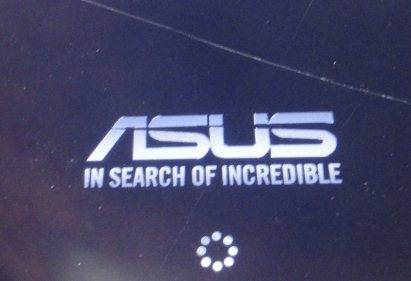
2. ให้กดปุ่ม Power และปุ่ม + เพิ่มเสียงพร้อมกัน จนกว่าจะขึ้นหน้าจอให้บูทเครื่อง หากปรากฏหน้าจอดังภาพด้านล่าง แสดงว่า ไฟล์ ระบบที่จำเป็นสำหรับการบูตเครื่องหายไป ซึ่งจะมีไฟล์ 3 ไฟล์นี้ ไม่เช่นนั้นจะบูตเครื่องไม่ได้
- boot.img
- fastboot.img
- splashscreen.img
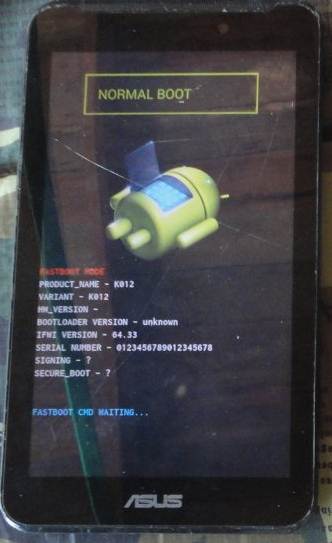
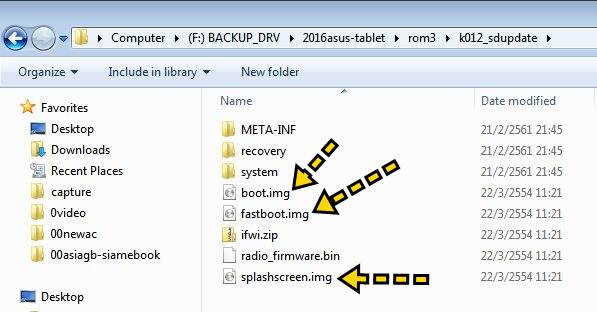

3. กรณีที่สามารถบูทเครื่องได้ เมื่อกดปุ่ม Power และปุ่ม + เพิ่มเสียงพร้อมกัน จะแสดงหน้าจอแบบนี้ แสดงว่า ระบบสามารถบูทได้ การแก้ไขก็จะง่ายมากขึ้น โดยก็อปปี้ไฟล์สำหรับอัพเดทใส่ในเครื่องแล้วทำการติดตั้งได้เลย

ดาวน์โหลด Flash ROM ของ Asus fonepad K012
ดาวน์โหลดและติดตั้งโปรแกรมระบบแอนดรอยด์ของ Asus fonepad ดาวน์โหลดได้ที่เว็บไซต์ของ Asus asus.com
1. ไปที่ https://www.asus.com/support
2. คลิกเลือก TABLETS
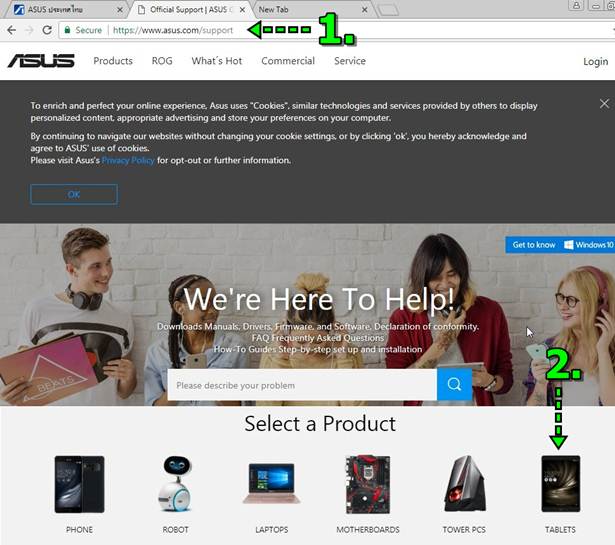
3. คลิกเลือกรุ่นแท็บเล็ต เช่น Fonepad
4. คลิกเลือกรหัสรุ่นเช่น FE170CG
5. คลิก Driver & Utility
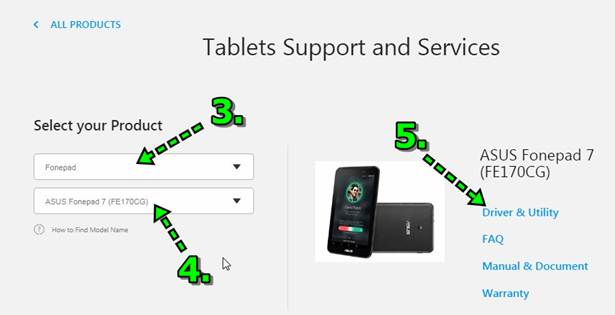
6. จะแสดงชื่อรุ่น Firmware เช่น Vertion TR_12.8.1.38 ให้ข้ามไปก่อน ดาวน์โหลดรุ่นในข้อ 7 มาติดตั้งก่อน แล้วจึงติดตั้งรุ่นนี้ เพื่อ อัพเดทให้เป็นรุ่นล่าสุด คลิก Show all ด้านล่าง เพื่อดูเพิ่มเติม
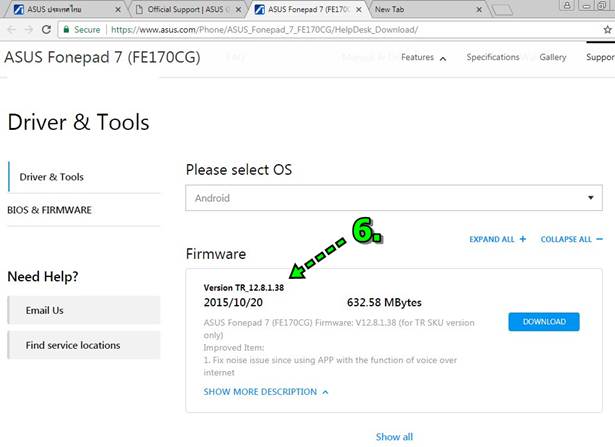
7. ให้ดาวน์โหลดรุ่นรุ่น UL-K012-WW-11.2.3.33-use มาติดตั้งก่อน แล้วจึงติดตั้งรุ่นล่าสุด เพราะรุ่นล่าสุด ไม่มีไฟล์สำหรับบูต เครื่อง
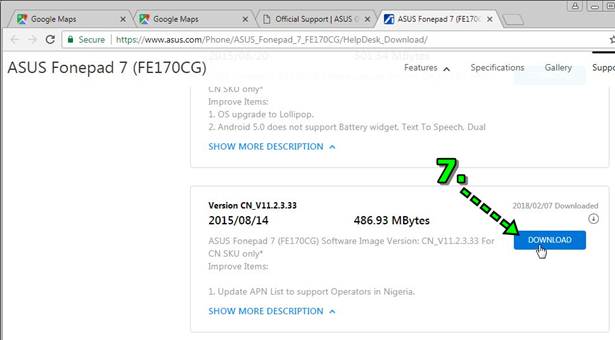
8. เมื่อดาวน์โหลดมาแล้วจะได้ไฟล์ เช่น UL-K012-WW-11.2.3.33-use.zip
9. ให้เปลี่ยนชื่อเป็น k012_sdupdate.zip ไฟล์นี้ให้ก็อปปี้ไปเก็บไว้ใน sd card ไว้ข้างนอกสุดเลย ไม่ต้องไว้ในโฟลเดอร์ใดๆ
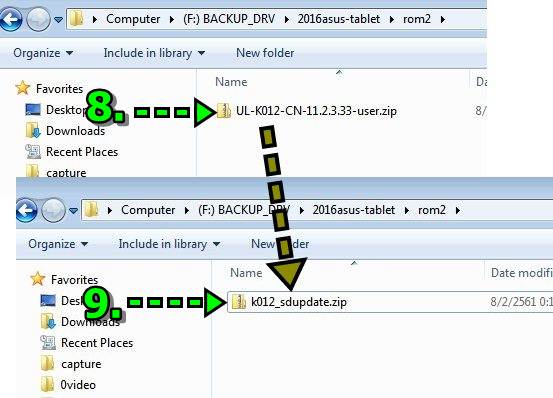
10. ไฟล์ k012_sdupdate.zip ให้แตกไฟล์ซิพ
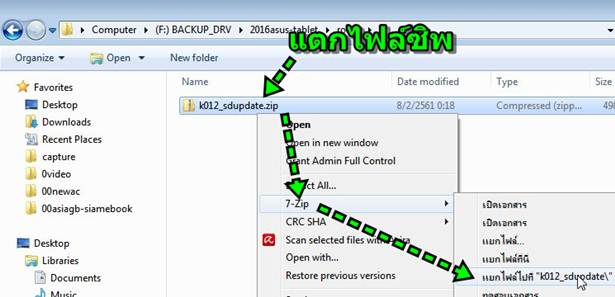
11. ก็จะได้โฟลเดอร์และไฟล์ต่างๆ ที่สำคัญ ที่จะต้องนำไปใช้กับโปรแกรม ADB เป็น 3 ไฟล์ต่อไปนี้
- boot.img
- fastboot.img
- splashscreen.img
12. ในโฟลเดอร์ที่ได้แตกไฟล์ซิพ ให้จัดการก็อปปี้ทุกไฟล์และทุกโฟลเดอร์ลงเก็บใน sd card เช่นกัน เพื่อความมั่นใจในการติดตั้ง เพราะบางทีอาจจะติดตั้งไม่ผ่าน
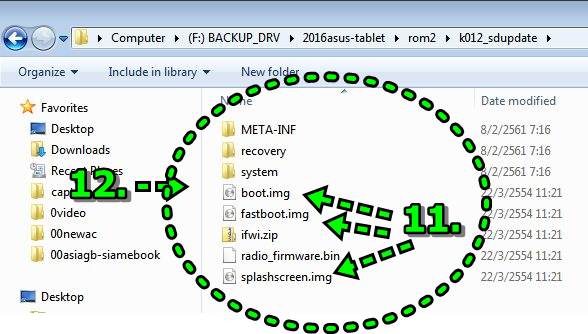
ดาวน์โหลดโปรแกรมสำหรับทำการติดตั้ง Andorid ใหม่
การติดตั้งจำเป็นต้องติดตั้งระบบ Andorid ใหม่ หากเปรียบเทียบกับคอมพิวเตอร์ ก็เปรียบได้กับการฟอร์แมทเครื่องแล้วลง Windows ใหม่ นั่นเอง ให้ดาวน์โหลดโปรแกรมต่างๆ ดังต่อไปนี้
ดาวน์โหลดโปรแกรม ADB
โปรแกรม ADB โปรแกรมนี้เอาไว้ติดตั้งโปรแกรมช่วยบูตระบบแอนดรอยด์ adb-setup-1.3.exe ไฟล์หลักของโปรแกรม ลองค้นหา ตามชื่อไฟล์ได้จาก Google พิมพ์คำค้นหาด้วยคำว่า ADB Asus fonepad k012
ติดตั้งโปรแกรม ADB
1. ดับเบิลคลิกไฟล์ adb-setup-1.3.exe
2. จะปรากฏหน้าจอให้ทำการติดตั้งโปรแกรม หน้าจอสีน้ำเงินเข้ม ให้กดตัว y แล้ว Enter ไปเรื่อยๆ
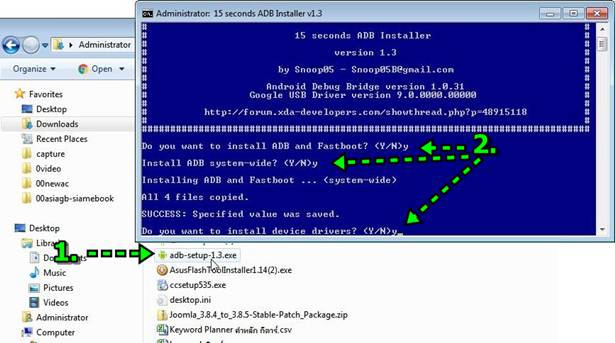
3. คลิก Next เพื่อทำการติดตั้งไดรเวอร์
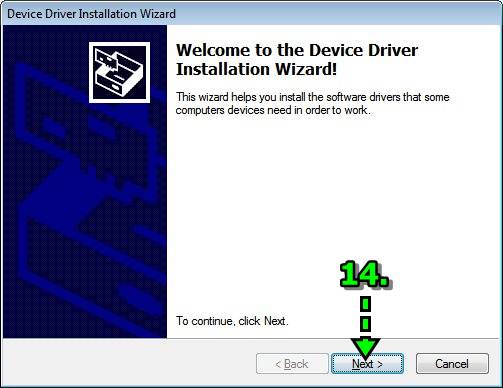
4. เสร็จแล้วจัดการก็อปปี้ไฟล์ 3 ไฟล์ด้านล่างไปไว้ในโฟลเดอร์ของโปรแกรม ADB เป็นอันเสร็จสิ้นการติดตั้งโปรแกรม - boot.img - fastboot.img - splashscreen.img
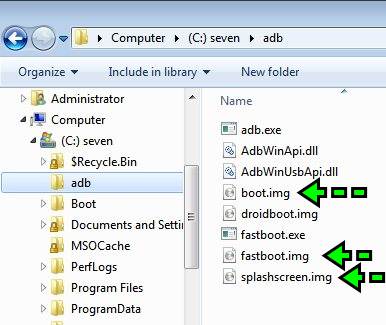
ติดตั้งโปรแกรมบูตระบบ Android ให้ Asus fonepad K012
การที่หน้าจอค้างและแสดงข้อความ IN SEARCH OF INCREDIBLE สำหรับเครื่องของผู้เขียนจะเกิดจากไฟล์ระบบที่ทำหน้าที่บูต เครื่องในแท็บเล็ต ไม่มีไฟล์เหล่านั้น จึงบูตเครื่องไม่ได้ ดังนั้นจะต้องทำการติดตั้งไฟล์ดังกล่าวลงไปก่อน ซึ่งจะมี 3 ไฟล์ เป็นแบบแบบ img
- boot.img
- fastboot.img
- splashscreen.img
1. ในคอมพิวเตอร์ของเรา ให้เข้าโปรแกรม ADB เข้าผ่าน MS-DOS หรือ Command Prompt
2. จากนั้นพิมพ์ cd\ กด Enter
3. พิมพ์ cd adb เพื่อเข้าไปในโฟลเดอร์ adb ซึ่งคอมมานพร้อมพ์จะเป็นเปลี่ยน C:\adb> แสดงว่าได้เข้าไปข้างในโปรแกรมแล้ว
4. ให้เสียบสาย USB กับแท็บเล็ต Asus fonepad K012
5. พิมพ์คำสั่งต่อไปนี้ ทีละบรรทัด รอให้ทำงานเสร็จแล้วพิมพ์คำสังถัดไป จนครบทั้ง 3 คำสั่ง เพื่อลบข้อมูลในเครื่องออกไปก่อน
- fastboot erase cache กด Enter
- fastboot erase system กด Enter
- fastboot erase userdata
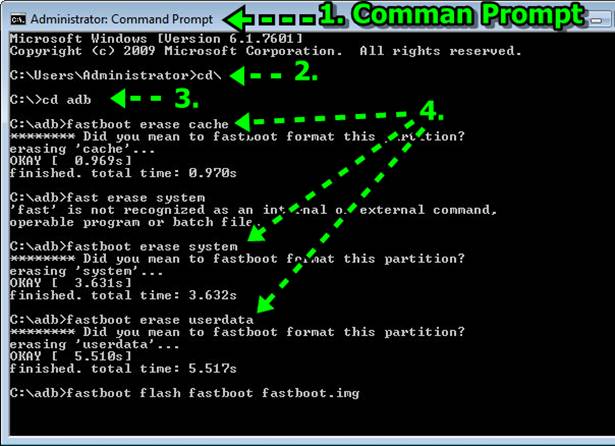
6. เริ่มทำการแฟลชรอม Asus fonepad K012 โดยพิมพ์ คำสั่งต่อไปนี้ทีละบรรทัด แล้วกด Enter รอจนเครื่องทำงานเสร็จแล้ว จึง พิมพ์คำสั่งถัดไป
- fastboot flash fastboot fastboot.img
- fastboot flash boot boot.img
- fastboot flash splashscreen splashscreen.img
7. เสร็จแล้ว พิมพ์ exit เพื่อออกจาก คอมมานต์ พร้อมพ์ หรือ MS-DOS
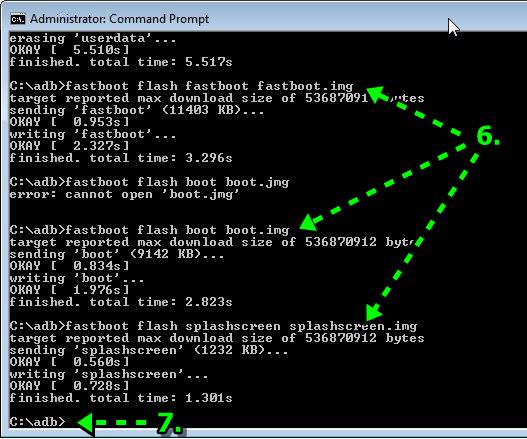
เสร็จสิ้นขึ้นตอนนี้ เครื่องก็จะสามารถบูดได้ ซึ่งเราจะทำการติดตั้งระบบปฏิบัติการ Android ต่อไป อ่านได้ในหัวข้อถัดไป
การติดตั้งระบบ Android
สำหรับการติดตั้งระบบ Android ลงเครื่อง Asus fonepad K012 ก็จะนำไฟล์ k012_sdupdate.zip ไปติดตั้งลงในเครื่องนั่นเอง ซึ่ง ในหัวข้อก่อนหน้าได้สอนวิธีดาวน์โหลด เปลี่ยนชื่อไฟล์ และก็อปปี้ลง SD Card ไปแล้ว
1. ก่อนอื่นให้ใส่ SD Card ลงในเครื่องเสียก่อน
2. เปิดเครื่องโดยกดปุ่ม Power และปุ่มเพิ่มเสียง + พร้อมกัน จนกว่าจะขึ้นโลโก้ ASUS และเข้าสู่หน้าจอให้ทำการติดตั้ง Android
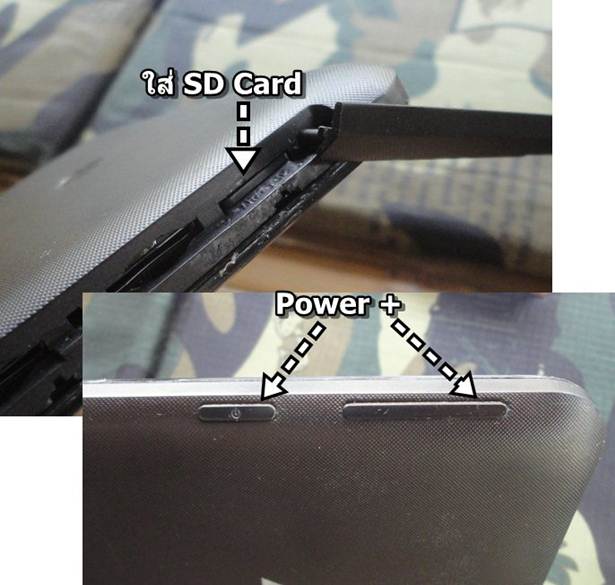
3. เมื่อสามารถบูทเครื่องได้แล้ว จะแสดงเมนูให้เลือก ดังภาพ ให้กดปุ่ม ลดเสียง - เพื่อเลื่อนแถบเลื่อนไปที่คำสั่ง SD UPDATE
4. กดปุ่ม Power เพื่อ Enter หรือให้คำสั่งทำงาน

5. รอสักพักจะปรากฏโลโก้รูปหุ่นเขียว กำลังทำการติดตั้งระบบ
6. เสร็จแล้วจะเช้าสู่หน้าจอให้ตั้งค่าการทำงาน เหมือนเครื่องใหม่ ก็แสดงว่า ใช้งานได้แล้ว
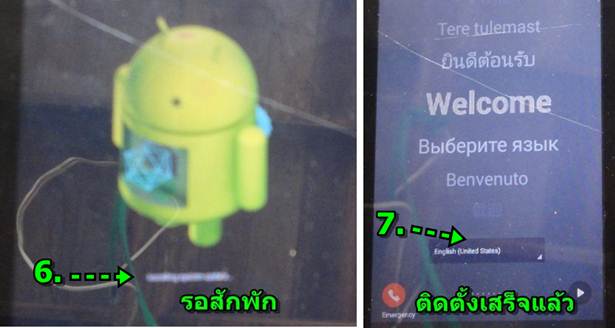
7. Asus Fonepad K012 จะมีการอัพเดทหลายรุ่น ให้เลือกรุ่นล่าสุดมาติดตั้งด้วยวิธีการเดียวกัน เช่น รุ่น TR.12.8.1.38 ดาวน์โหลด เปลี่ยนชื่อไฟล์ ก็อปปี้ลง SD Card แล้วก็เริ่มทำตั้งแต่ข้อที่ 1 - 6 อีกครั้ง หัวข้อก่อนนี้ไม่ต้องไปทำ
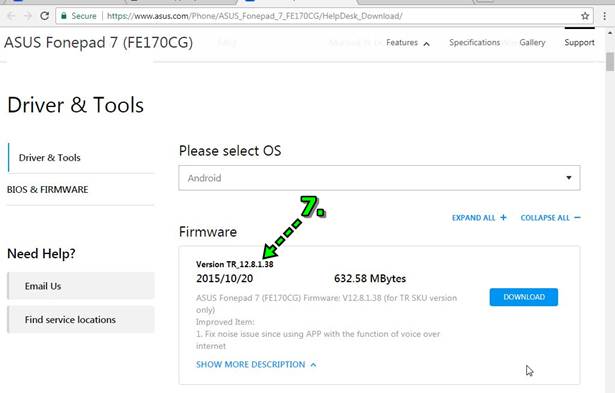
การติดตั้งในลักษณะนี้ นอกจากจะแก้ปัญหา ข้อความโลโก้ค้างแล้ว ก็ยังแก้ปัญหา กรณีลืมรหัสผ่านล็อกเครื่องได้อีกด้วย การติดตั้ง เองนั้นไม่ยาก แต่การค้นหาโปรแกรมจะค่อนข้างเสียเวลามาก และส่วนใหญ่จะมีแต่เว็บภาษาอังกฤษ ส่วนของคนไทย บางคนจะเป็นช่าง ก็จะสอนแบบกั๊กๆ เพราะเป็นอาชีพ ก็เข้าใจ แต่ผู้เขียนก็พยายามให้ละเอียดที่สุด เท่าที่จะทำได้ ก็หวังว่า บทความนี้คงจะช่วยลดค่าใช้ จ่าย ได้หลายร้อยบาท ไม่ต้องนำเครื่องให้ไปช่างหรือเข้าศูนย์ให้เสียเวลา ทำเองได้ไม่ยากเลย


